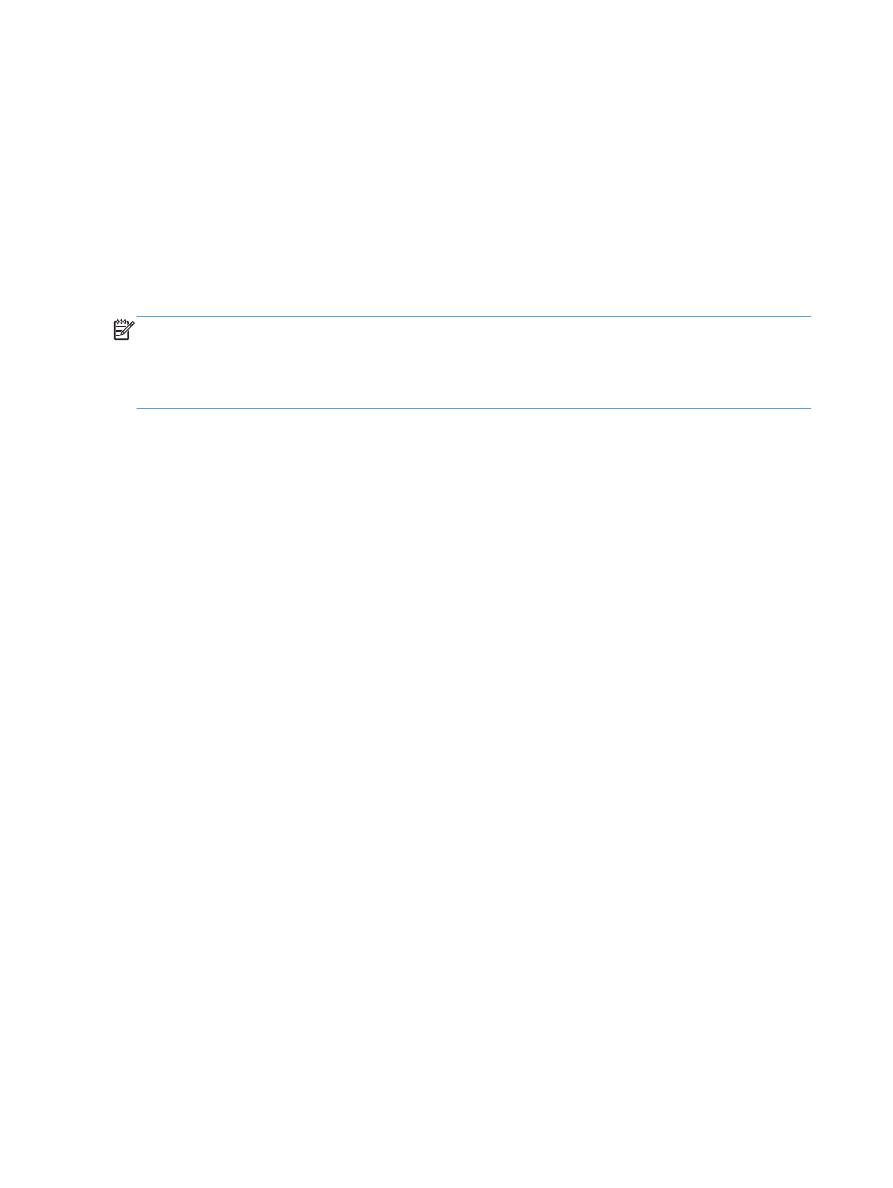
Lapolvasás HP Lapolvasás szoftver segítségével
(Windows)
1.
Kattintson duplán az asztalon látható HP Lapolvasás ikonra. Ha az ikon nem látható az
asztalon, a Programok mappát megnyitva kattintson a HP ikonra, nyissa meg a mappát a
termék számára, majd kattintson a HP Lapolvasás ikonra.
2.
Válassza ki a lapolvasás parancsot, és szükség esetén módosítsa a beállításokat.
3.
Kattintson a Beolvasás gombra.
MEGJEGYZÉS:
Kattintson a Speciális beállítások lehetőségre, hogy hozzáférjen a további
beállításokhoz.
Kattintson az Új parancs létrehozása lehetőségre, hogy egyedi beállításcsoportot hozzon létre,
majd mentse el a parancsok listáján.
100
6. fejezet Lapolvasás
HUWW
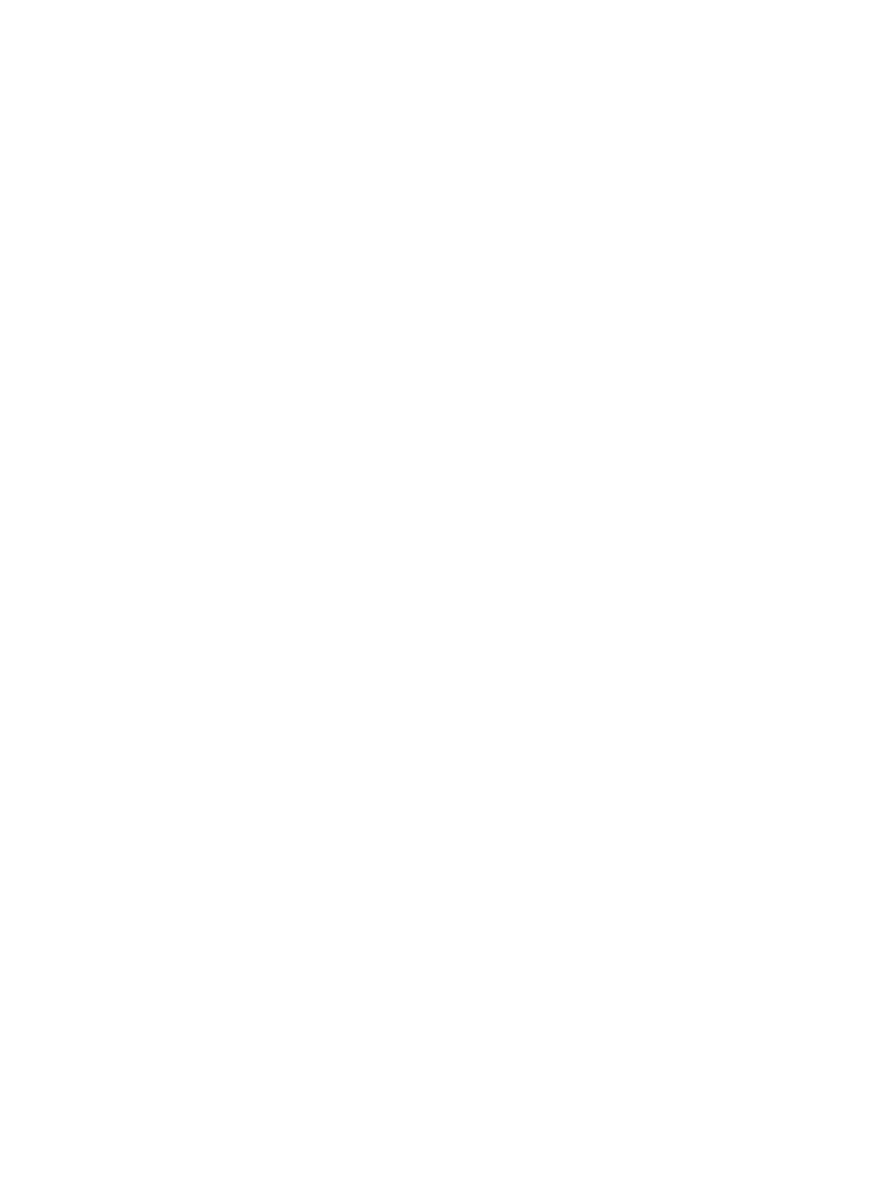
Lapolvasás HP Lapolvasás szoftver segítségével
(Mac OS X)
1.
Nyissa meg a HP Lapolvasás programot a Alkalmazások mappán belül található Hewlett-
Packard almappából.
2.
A dokumentum beolvasásához kövesse a képernyőn megjelenő utasításokat.
3.
Ha az összes oldal beolvasásával elkészült, kattintson a Küldés gombra a nyomtatáshoz, vagy
mentse az oldalakat egy fájlba.
HUWW